Niektoré triedy a metódy potrebné na zápis súboru:
metóda writeString ():
Túto metódu podporuje Java verzie 11. Môže trvať štyri parametre. Jedná sa o cestu k súboru, postupnosť znakov, znakovú sadu a možnosti. Prvé dva parametre sú pre túto metódu povinné na zápis do súboru. Píše znaky ako obsah súboru. Vráti cestu k súboru a môže vyvolať štyri typy výnimiek. Lepšie je použiť, keď je obsah súboru krátky.
Trieda FileWriter:
Ak je obsah súboru krátky, potom pomocou FileWriter trieda na zápis do súboru je ďalšou lepšou voľbou. Píše tiež prúd znakov ako obsah súboru writeString () metóda. Konštruktor tejto triedy definuje predvolené kódovanie znakov a predvolenú veľkosť medzipamäte v bajtoch.
Trieda vyrovnávacej pamäte:
Používa sa na zápis textu do toku výstupných znakov. Má predvolenú veľkosť medzipamäte, ale je možné jej priradiť veľkú veľkosť medzipamäte. Je to užitočné na písanie znakov, reťazcov a polí. Je lepšie zabaliť túto triedu do ktorejkoľvek triedy zapisovača na zápis údajov do súboru, ak sa nevyžaduje okamžitý výstup.
Trieda FileOutputStream:
Používa sa na zápis nespracovaných údajov o prúde do súboru. Triedy FileWriter a BufferedWriter sa používajú na zápis iba textu do súboru, ale binárne údaje je možné zapísať pomocou triedy FileOutputStream.
Nasledujúce príklady ukazujú použitie spomenutej metódy a tried.
Príklad-1: Zápis do súboru pomocou metódy writeString ()
Nasledujúci príklad ukazuje použitie writeString () metóda, ktorá je pod Súbory triedy na zápis údajov do súboru. Iná trieda, Cesta, sa používa na priradenie názvu súboru k ceste, do ktorej sa bude obsah zapisovať. Súbory trieda má inú metódu nazvanú readString () čítať obsah ľubovoľného existujúceho súboru, ktorý sa používa v kóde, aby sa skontroloval, či je obsah do súboru správne zapísaný.
import java.nio.spis.Súbory;import java.nio.spis.Cesta;
import java.io.IOException;
verejná trieda fwrite1
public static void main (String [] args) vyvolá IOException
// Priradenie obsahu súboru
String text = "Vitajte v systéme Linuxhint \ nNaučte sa jazyk Java od základov";
// Definujte názov súboru
Cesta fileName = Cesta.z („súbor1.TXT");
// Zápis do súboru
Súbory.writeString (nazov suboru, text);
// Prečítajte si obsah súboru
Reťazec file_content = Súbory.readString (názov súboru);
// Vytlačí obsah súboru
Systém.von.println (obsah_suboru);
Výkon:
Po spustení kódu sa objaví nasledujúci výstup. Tu sa do súboru, ktorý sa zobrazuje na výstupe, zapíšu dva riadky.
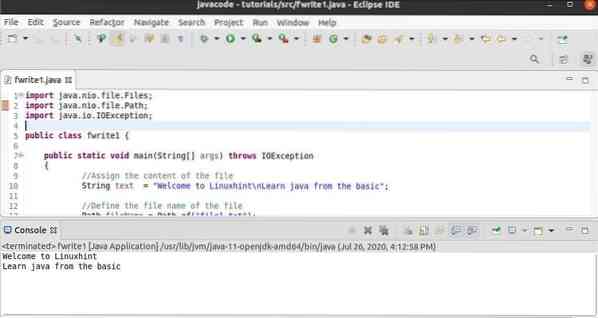
Príklad 2: Zápis do súboru pomocou triedy FileWriter
Nasledujúci príklad ukazuje použitie triedy FileWriter na zápis obsahu do súboru. Na zápis do súboru je potrebné vytvoriť objekt triedy FileWriter s názvom súboru. Ďalšie, zápis () metóda sa používa na zapísanie hodnoty súboru text premenná v súbore. Ak sa v čase písania súboru vyskytne akákoľvek chyba, bude vyvolaná IOexception a chybové hlásenie sa vytlačí z bloku catch.
// Import potrebných balíkovimport java.io.FileWriter;
import java.io.IOException;
verejná trieda fwrite2
public static void main (String [] args)
// Priradenie obsahu súboru
String text = "Najnovšia verzia Java obsahuje dôležité vylepšenia
na zlepšenie výkonu, „+“ stability a bezpečnosti Java
aplikácie, ktoré bežia na vašom počítači. ";
skús
// Vytvorte objekt FileWriter na zápis do súboru
FileWriter fWriter = nový FileWriter ("súbor2.TXT");
// Zápis do súboru
fSpisovateľ.napísať (text);
// Vytlačte správu o úspechu
Systém.von.print ("Súbor bol úspešne vytvorený s obsahom.");
// Zatvorte objekt zapisovača súborov
fSpisovateľ.Zavrieť();
úlovok (IOException e)
// Vytlačte chybové hlásenie
Systém.von.tlačiť (napr.getMessage ());
Výkon:
Ak je obsah súboru do súboru úspešne zapísaný, zobrazí sa nasledujúci výstup. Môžete skontrolovať priečinok projektu a overiť, či je súbor vytvorený správne alebo nie.
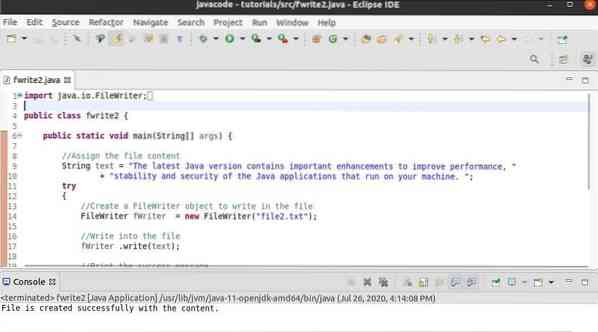
Príklad 3: Zápis do súboru pomocou triedy BufferedWriter
Nasledujúci príklad ukazuje použitie triedy BufferedWriter na zápis do súboru. Vyžaduje tiež vytvorenie objektu triedy BufferedWriter ako FileWriter na zápis obsahu do súboru. Ale táto trieda podporuje veľký obsah na zápis do súboru pomocou veľkej veľkosti medzipamäte.
import java.io.BufferedWriter;import java.io.FileWriter;
import java.io.IOException;
verejná trieda fwrite3
public static void main (String [] args)
// Priradenie obsahu súboru
String text = "Naučte sa Java ľahko z LinuxHint";
skúsiť
// Vytvorenie objektu BufferedWriter
F_writer = nový BufferedWriter (nový FileWriter ("súbor3.TXT"));
f_writer.napísať (text);
// Vytlačte správu o úspechu
Systém.von.print ("Súbor bol úspešne vytvorený s obsahom.");
// Zatvorte objekt BufferedWriter
f_writer.Zavrieť();
úlovok (IOException e)
// Vytlačte chybové hlásenie
Systém.von.tlačiť (napr.getMessage ());
Výkon:
Ak je obsah súboru do súboru úspešne zapísaný, zobrazí sa nasledujúci výstup. Môžete skontrolovať priečinok projektu a overiť, či je súbor vytvorený správne alebo nie.
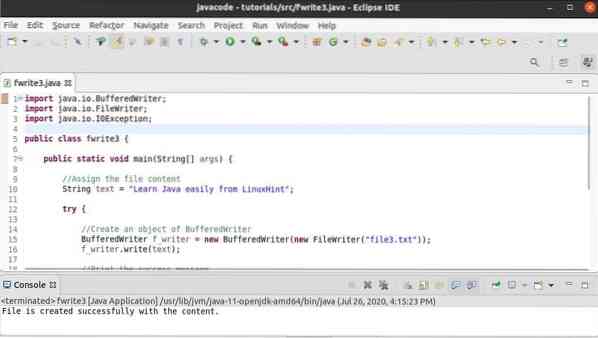
Príklad 4: Zápis do súboru pomocou triedy FileOutputStream
Zápis údajov do súboru pomocou triedy FileOutputStream je uvedený v nasledujúcom príklade. Vyžaduje tiež vytvorenie objektu triedy s názvom súboru na zápis údajov do súboru. Tu sa obsah reťazca prevedie na bajtové pole, ktoré sa zapíše do súboru pomocou znaku napíš () metóda.
import java.io.FileOutputStream;import java.io.IOException;
verejná trieda fwrite4
public static void main (String [] args)
// Priradenie obsahu súboru
String fileContent = "Vitajte v LinuxHint";
skúsiť
// Vytvorenie objektu FileOutputStream
FileOutputStream outputStream = nový FileOutputStream ("súbor4.TXT");
// ukladá obsah bajtov z reťazca
byte [] strToBytes = fileContent.getBytes ();
// Zápis do súboru
outputStream.write (strToBytes);
// Vytlačte správu o úspechu
Systém.von.print ("Súbor bol úspešne vytvorený s obsahom.");
// Zatvorte objekt
outputStream.Zavrieť();
úlovok (IOException e)
// Vytlačte chybové hlásenie
Systém.von.tlačiť (napr.getMessage ());
Výkon:
Ak je obsah súboru do súboru úspešne zapísaný, zobrazí sa nasledujúci výstup. Môžete skontrolovať priečinok projektu a overiť, či je súbor vytvorený správne alebo nie.
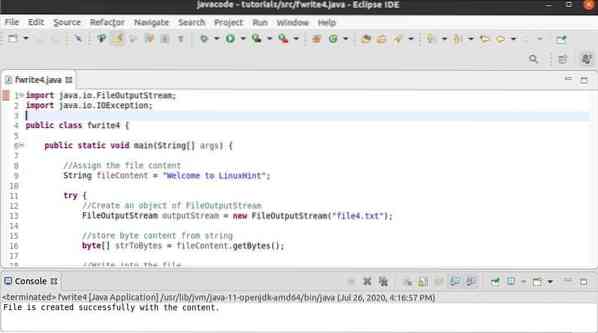
Záver:
V tejto príručke je znázornených niekoľko spôsobov zápisu do súboru pomocou rôznych tried Java. Užívateľ si môže zvoliť ktorúkoľvek z tu uvedených tried, aby sa zapísal do súboru na základe obsahu súboru.
 Phenquestions
Phenquestions


